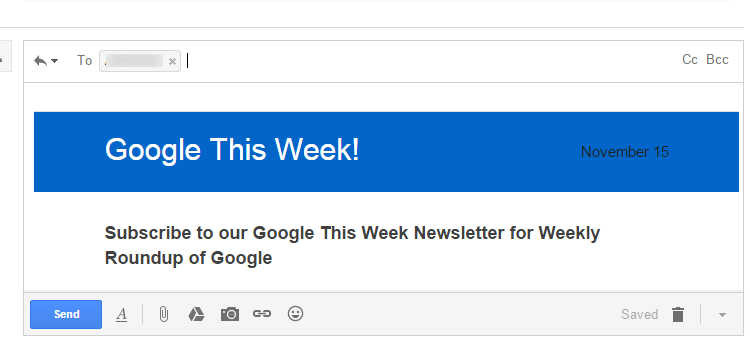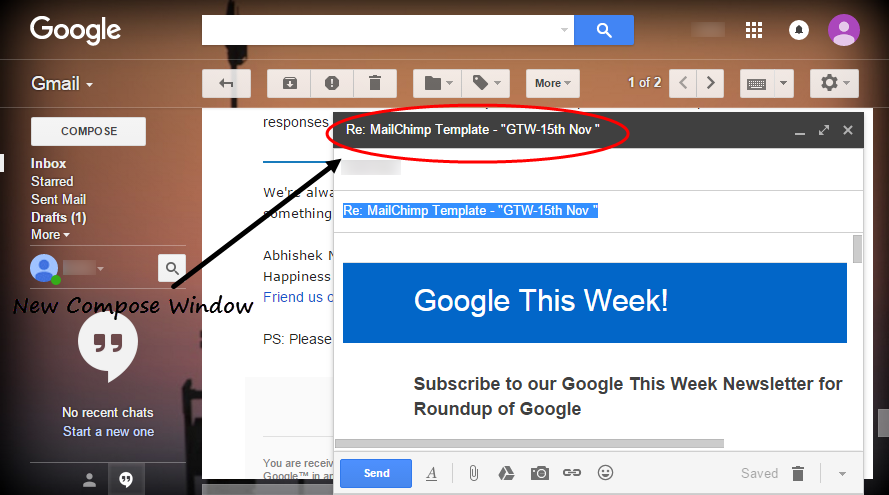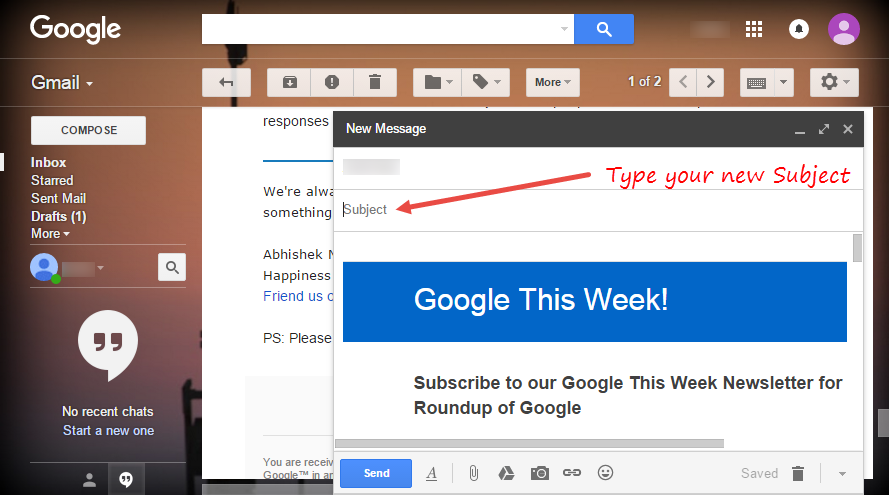Gmail – Vaihda aiheriviä vastaamisen yhteydessä
Keskusteluketjut ovat yksi Gmailin ominaisuuksista, joista pidämme. Se pitää aiemmat viestimme ennallaan, jotta voimme seurata käsillä olevaa aihetta. Joskus meidän on kuitenkin vastattava tai välitettävä sähköposteihin, joissa on eri aihe, mutta säilytettävä ne samassa viestiryhmässä tai viestiketjussa. Gmailissa on mahdollista vaihtaa aihetta, vaikka ominaisuus on hyvin piilotettu.
Kun vastaat sähköpostiin, viestisi ryhmitellään säikeiksi saman aiherivin vuoksi. Toisinaan keskustelun aihe tai tapa saattaa muuttua, ja meidän on vaihdettava keskustelun aihetta. Haluamme vastata, koska se on kätevää ja siinä on aikaisempia viittauksia, mutta samalla haluamme muokata aihetta, koska aihe on edennyt. Tällaisissa tapauksissa voimme aloittaa uuden viestiketjun uudella aiheella, jossa on myös vanhat viestit lainattuina vastauksina.
Vaihda aiheriviä samalla, kun vastaat samassa keskusteluketjussa
Jos haluat vastata samassa säikeessä oleviin sähköposteihin tai lähettää ne edelleen samalla kun muutat aihetta tarpeidesi mukaan, seuraa näitä yksinkertaisia ohjeita –
VAIHE 1: Avaa keskusteluketju. Valitse viestin alareunasta Vastaa . Se avaa pienen ikkunan, jossa voit kirjoittaa vastauksen näytön alareunaan.
VAIHE 2: Napsauta viestilaatikon vasemmassa yläkulmassa olevaa alanuolta . Näyttöön tulee pudotusvalikko.
VAIHE 3: Valitse ‘MUOKKAA AIHEET'. Näyttöön tulee uusi kirjoitusikkuna.
VAIHE 4: Vaihda nyt aihetta haluamallasi tavalla ja lähetä. Viestiketjun aiemmat viestit liitetään myös tähän sähköpostiin.
HUOMAUTUS: Koska Gmail lajittelee sähköpostit yhteen keskustelusäikeisiin yhteisten aiherivien perusteella, vastaanottaja saa nyt uuden sähköpostin uudella aiherivillä mutta vanhalla keskustelulla.
Muista myös, että Gmail ei näytä aiheita keskustelusäikeissä, joten sinun on seurattava sitä manuaalisesti.
Voit myös käyttää näitä ohjeita, kun vastaat usealle samaan aikaan tai lähetät sähköpostin edelleen. Napsauta vain "Vastaa kaikille" tai "Lähetä edelleen" ja noudata samoja ohjeita.